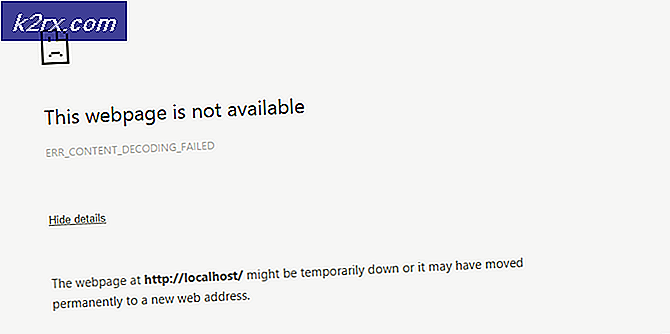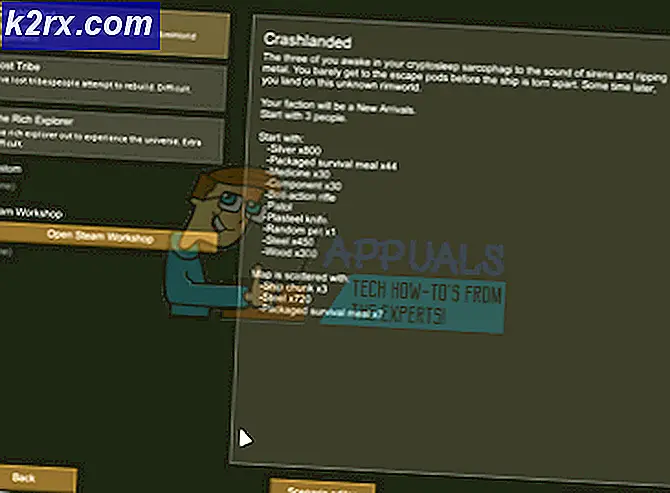Hvordan fjerne listen som nylig ble lagt til fra Start-menyen?
I Windows 10 vil de nylig installerte applikasjonene bli oppført som en nylig lagt til seksjon i Start-menyen. Det vises øverst til venstre i Start-menyen. Denne funksjonen viser de tre siste installerte applikasjonene, men brukere kan se mer ved å klikke på Utvid-knappen under den. Dette er en flott funksjon som lar deg raskt starte de nylig installerte programmene. Men hvis du ikke vil at andre brukere skal se de nylig installerte programmene, kan du fjerne denne delen. I denne artikkelen vil vi vise deg metoder der du kan fjerne de spesifikke applikasjonene eller fjerne listen helt fra Start-menyen.
Fjerner nylig lagt til liste fra Start-menyen
Det er flere metoder du kan bruke for å fjerne listen som nylig ble lagt til fra Start-menyen. Noen lar deg bare fjerne bestemte applikasjoner fra listen, og andre vil fjerne listen helt fra Start-menyen. Avhengig av situasjonen kan du bruke den som er bedre for deg. Du kan også deaktivere alternativet for aktivering / deaktivering av denne listen fra Innstillinger-appen ved å bruke gruppepolicyredigereren. Gruppepolicyeditoren er imidlertid ikke tilgjengelig i alle versjoner av Windows, så vi inkluderer også Registerredigering-metoden.
Metode 1: Bruke Fjern fra listealternativet
Denne metoden er for å fjerne et spesifikt nylig lagt til program fra Start-menyen. Funksjonen finner du ved å høyreklikke på noen av applikasjonene i listen som nylig ble lagt til. Dette vil imidlertid ikke hindre at søknadene blir oppført under denne delen i fremtiden.
- Åpne Start-menyen ved å klikke på Start-ikonet eller bare trykke på Windows-tasten.
- Høyreklikk nå på noen av de nylig tilføyde programmene, velg Mer-alternativet, og klikk deretter på Fjern fra listen alternativ.
- Dette vil fjerne det spesifikke programmet fra listen. Du kan fjerne flere ved å følge de samme trinnene.
Metode 2: Bruke Windows Settings-appen
Det er en innstilling for å aktivere og deaktivere listen som nylig ble lagt til fra startmenyen. Innstillingen finner du enkelt i Windows Innstillinger-appen. Du kan endre vekselalternativet til Av for denne innstillingen for å deaktivere listen fra Start-menyen. Du kan også aktivere det ved å bare endre byttealternativet til På.
- Trykk på Windows + I-tastekombinasjonen på tastaturet for å åpne Windows Settings-appen. Klikk på kategorien Personalisering i Innstillinger vindu.
- I venstre rute klikker du på Start og slår nå av bryteren for “Vis apper som nylig er lagt til“.
- Dette vil deaktivere listen over nylig tilføyde applikasjoner fra Start-menyen.
Metode 3: Bruke den lokale gruppepolicyeditoren
En annen metode for å deaktivere listen som nylig ble lagt til, er å bruke policyinnstillingen i Local Group Policy Editor. Dette vil fullføre deaktivering av listen, og brukere vil ikke kunne aktivere den fra Innstillinger-appen. Endringene vil kanskje ikke tre i kraft snart, men en omstart vil gjøre endringene i systemet ditt. Følg trinnene nedenfor for å prøve det:
- trykk Windows + R. tastene sammen for å åpne en Løpe dialog. Skriv nå “gpedit.msc”I den og trykk på Tast inn tasten for å åpne Lokal redaktør for gruppepolicy. Hvis du blir bedt om det UAC (Brukerkontokontroll), og klikk deretter på Ja knapp.
- I vinduet Local Group Policy Editor navigerer du til følgende bane:
Datakonfigurasjon \ Administrative maler \ Start-meny og oppgavelinje \
- Dobbeltklikk på innstillingen som heter “Fjern “Nylig lagt til” listen fra Start-menyen”Og det vil åpne seg i et annet vindu. Endre vekselalternativet fra Ikke konfigurert til Aktivert.
- Til slutt klikker du på Påfør / Ok for å lagre endringene. Dette fjerner listen som nylig ble lagt til fra Start-menyen.
Merk: Noen ganger vil ikke endringene tre i kraft med en gang, og du må omstart datamaskinen din for å se endringene. - Til muliggjøre det tilbake, må du endre vekselalternativet tilbake til Ikke konfigurert eller Funksjonshemmet i trinn 3.
Metode 4: Bruke Registerredigering
Den alternative metoden for Local Group Policy Editor er Registerredigering-metoden. Den gjør det samme som policyinnstillingen i Group Policy Editor. Hvis du brukte metoden Local Group Policy Editor, vil den automatisk oppdatere nøkkelen og verdien for denne innstillingen i Registerredigering. Men hvis du bruker denne metoden direkte, må du opprette den manglende verdien for at innstillingen skal fungere. Du kan også lage en sikkerhetskopi av registret ditt før du følger veiledningen nedenfor for å få det til å fungere:
- trykk Windows + R. tastene sammen for å åpne en Løpe dialogboksen på systemet ditt. Skriv nå “regedit”Og trykk på Tast inn tasten for å åpne Registerredigering. Klikk også på Ja knappen hvis du blir bedt om det UAC (Brukerkonto-kontroll).
- I Registerredigering-vinduet, naviger til denne nøkkelbanen:
HKEY_LOCAL_MACHINE \ Software \ Policies \ Microsoft \ Windows \ Explorer
- I Utforsker høyreklikk på høyre rute og velg Ny> DWORD (32-bit) verdi. Lagre denne verdien ved å kalle den som “HideRecentlyAddedApps“.
- Dobbeltklikk på den nyopprettede verdien og endre verdidataene til 1.
- Sørg for å gjøre det etter alle endringene omstart datamaskinen din for å bruke endringene.
- Til muliggjøre den nylig tilføyde listen tilbake til Start-menyen, må du endre verdidata for verdien til 0 eller rett og slett fjerne verdien fra Registerredigering.